這篇文章內會有一些關於將影片與音訊加入到網頁內的方法。
可以使用HTML5中的<video>標籤,可以更簡單方便的將影片或音訊放到網站之中,要注意檔案格式,目前瀏覽器支援度最高的影片格式為MP4,音訊檔為mp3。也可使用另一種方法,利用現在的線上影音平台(例如Youtube),將影片上傳到影音平台後再崁入到網頁中,以下會有關於兩種做法的說明。
加入影片使用<video>標籤
加入音訊使用<audio>標籤
關於支援格式部分可以到下面網址查詢:
https://caniuse.com/
這兩個標籤有許多屬性可以使用,以下會一一介紹:
src
這個屬性用來指定影音檔案路徑。
例如:
<video src="影片位置">
preload
這個屬性用來設定當頁面載入時影音的處理方法,可以使用以下三個值:
none
在使用者按播放之前,瀏覽器不載入影音檔。
auto
瀏覽器在頁面載入同時也下載影音檔。
metadata
瀏覽器在載入時只需要收集大小、第一個影格、播放片長、播放清單等資訊。
以下屬性不需要值,只要屬性在就會將此選項開啟:
controls
此屬性會讓瀏覽器提供本身的播放控制鈕。
autoplay
這個屬性會使影音檔自動開始播放。
loop
使用這個屬性會指定影音結束後從頭播放。
muted
指定載入的影音檔靜音。
poster
這個屬性可以指定影片正在下載,或是影片開始播放前所顯示的影像。
例如:
<video src="video/112.mp4" poster="img/123.jpg">
width,height
這兩個屬性可以用來指定影片在網頁上的像素尺寸。
各種瀏覽器支援的影音格式不同,為了因應這個情形,可以使用<source>這個標籤來指定影音檔不同的來源。
例如:
<video width="480" height="240" controls>
<source src="video/001.ogg">
<source src="video/001.mp4">
<p>您的瀏覽器不支援 HTML5 影片</p>
</video>
以上程式碼用<source>來取代原本在<video>標籤內的路徑,當瀏覽器不支援第一個ogg格式時會讀取下一行,也就是mp4格式,如果瀏覽器都不支援時,則會將不支援的文字顯示給使用者。
現在網路上有許多影音平台提供崁入影片功能,使用崁入影片可以有效降低伺服器的負荷量,減少影片對網頁讀取效率的影響,這裡可以使用之前學習過的<iframe>標籤,以下用Youtube為例:
<iframe
width="1195"
height="672"
src="https://www.youtube.com/embed/COLxKY5y-T0"
frameborder="0"
allow="accelerometer; autoplay; encrypted-media; gyroscope; picture-in-picture"
allowfullscreen>
</iframe>
會得到以下結果(以圖片示意):

<div>標籤,再用class選擇器 <style>
.videowrap {
margin:50px auto;
max-width: 60%;
}
</style>
<div class="videowrap">
<iframe width="1195" height="672" src="https://www.youtube.com/embed/COLxKY5y-T0" frameborder="0"
allow="accelerometer; autoplay; encrypted-media; gyroscope; picture-in-picture" allowfullscreen>
</iframe>
</div>
</div>
即可得到以下結果(圖片示意)
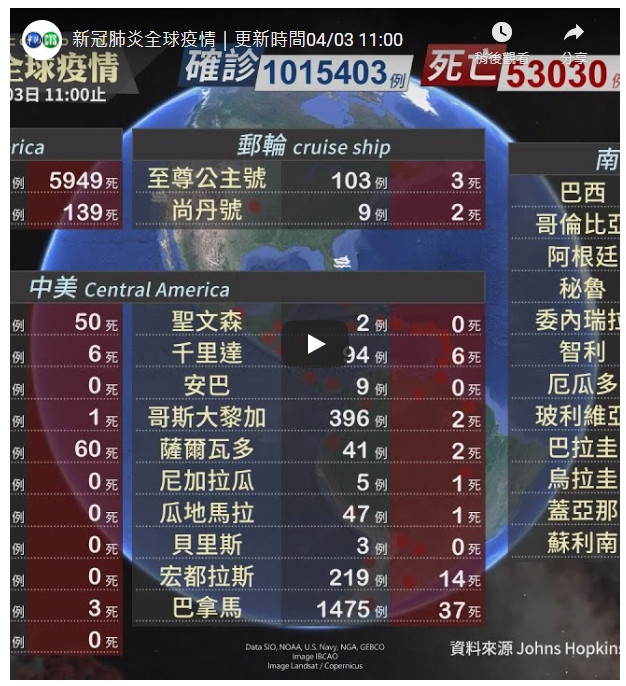
書籍:HTML&CSS 網站設計建置優化之道
